
检查已扫描文档的状态和日志
可以检查已发送和已保存文档的状态和通信日志。
 |
在使用“个人认证管理”时,可以限制用户对<状态确认>屏幕上其他用户的作业执行操作。<限制访问其他用户的作业> |
检查已发送/已保存文档的状态
1
按<状态确认>。
2
按<发送>  <作业状态>。
<作业状态>。
 <作业状态>。
<作业状态>。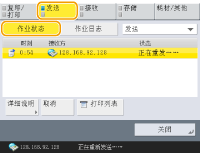
3
检查状态。
选择文档并按<详细说明>可以检查接收方和页数等详细信息。
选择文档并按<取消>可以取消发送/保存。
按<打印列表>打印屏幕上显示的已发送/已保存文档的状态列表。
 |
按<详细说明>  <重新发送>可以重新发送/重新保存发送/保存失败的文档。要指定其他接收方,按<更改接收方>。对于指定了多个接收方且使用相同发送/保存方法的文档,按<多路发送列表>,选择一个接收方,然后按<重新发送>或<更改接收方>。 <重新发送>可以重新发送/重新保存发送/保存失败的文档。要指定其他接收方,按<更改接收方>。对于指定了多个接收方且使用相同发送/保存方法的文档,按<多路发送列表>,选择一个接收方,然后按<重新发送>或<更改接收方>。将<删除失败的发送作业>设置为<关闭>时,可以重新发送/重新保存文档。<删除失败的发送作业> 可以更改设置为在指定时间发送/保存的文档的接收方,以及发送/保存失败的文档的接收方。请注意,正在发送/保存的文档指定了多个接收方时,无法更改接收方,或输入新接收方受到限制时也无法更改接收方(限制新接收方)。 |
检查文档是否已成功发送或保存
1
按<状态确认>。
2
按<发送>  <作业日志>。
<作业日志>。
 <作业日志>。
<作业日志>。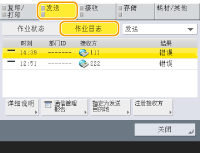
3
检查文档是否已成功发送或保存。
文档成功发送或保存时,<结果>列中会显示<确定>。如果显示<错误>,表示由于发送或保存被取消或某些错误,文档发送或保存失败。
选择作业并按<详细说明>可以检查有关作业的详细信息。信息的<错误代码>栏中的三位数编号表示错误代码。可以根据错误代码检查错误的原因和解决方法。每种错误代码的对策
按下<通信管理报告>可以将显示的发送/保存日志作为列表打印。
提示 |
从发送历史指定/注册接收方可以在<状态确认>屏幕上从发送历史将接收方指定/注册到地址簿。此方法不用直接输入地址,而且可以避免因为输入错误地址而发送到错误接收方。 指定接收方时:<状态确认>  <发送> <发送>  <作业日志> <作业日志>  选择要发送到的接收方 选择要发送到的接收方  <指定为发送目的地> <指定为发送目的地>  <确定> <确定>注册接收方时:<状态确认>  <发送> <发送>  <作业日志> <作业日志>  选择要注册的接收方 选择要注册的接收方  <注册接收方> <注册接收方>  从各个接收方类型的注册屏幕中注册接收方 从各个接收方类型的注册屏幕中注册接收方 |